Desktop Editor Bildschirmlayout
Der Desktop Editor-Bildschirm umfasst ein "[Datei]-Menü", ein "Menüband", "Fenster" und "Leisten". Die Bildschirmstruktur variiert je nach der ausgewählten Registerkarte des Menübands.
|
HINWEIS
|
|
Sie können die Größe des Desktop Editor-Bildschirms ändern, indem Sie die Kanten des Desktop Editor-Bildschirms entsprechend ziehen.
Nähere Informationen zur Abfolge der Bildschirme von Desktop Editor finden Sie hier:
Sie können Dokumente in Desktop Editor im Vollbildmodus anzeigen. Weitere Informationen finden Sie hier:
|
[Datei]-Menü
Das [Datei]-Menü enthält die Funktionen im Zusammenhang mit Desktop Editor wie z. B. das Speichern und Drucken von Dokumenten sowie Elemente für die Konfiguration des gesamten Desktops.
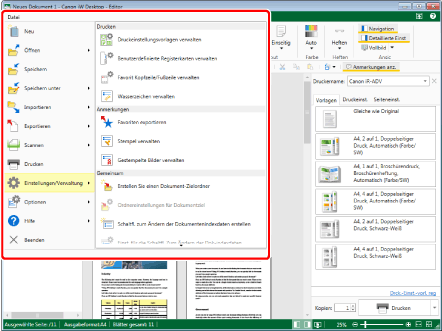
Menüband
Das Menüband umfasst Registerkarten mit Befehlen für die Durchführung von Vorgängen wie z. B. dem Konfigurieren von Druckeinstellungen, dem Hinzufügen von Anmerkungen oder digitalen Stempeln und dem Aufrufen des Druckeinstellungsmodus oder anderer Bearbeitungsmodi für den Seriendruck.
Die Befehle sind nach Funktion gruppiert und in Registerkarten angeordnet. Wählen Sie die einzelnen Registerkarten, um die angezeigten Befehle zu wechseln.
Die folgenden Registerkarten werden standardmäßig im Menüband von Desktop Editor angezeigt.
[Druckeinstellungen]
[Druckoptionen]
[Anmerkungen]
[Scannen]
[Extras]
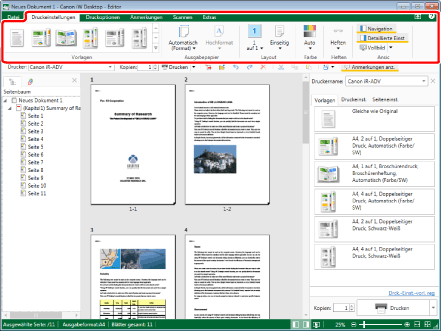
|
HINWEIS
|
|
Sie können das Menüband aus- oder einblenden, indem Sie auf
Wenn Sie auf
Wenn Sie eine Maus mit Mausrad verwenden, können Sie zwischen den Registerkarten des Menübands wechseln, indem Sie das Mausrad auf dem Menüband drehen.
Menübänder können angepasst werden. Nähere Informationen finden Sie hier:
|
Fenster
Bildschirmbereiche im Desktop Editor, die hauptsächlich zur Anzeige dienen, werden als "Fenster" bezeichnet.
In diesem Abschnitt werden die "Fenster" von Desktop Editor beschrieben.
|
HINWEIS
|
|
Sie können die Abgrenzung zwischen Navigations- und Arbeitsfenster durch Ziehen verschieben.
|
Navigationsfenster
Die folgenden Registerkarten werden im Navigationsfenster angezeigt. Welche Registerkarten im Navigationsfenster angezeigt werden, ist abhängig von der im Menüband ausgewählten Registerkarte.
Wenn die Registerkarte [Druckeinstellungen]/[Druckoptionen] im Menüband ausgewählt ist
Registerkarte [Seitenbaum]: Zeigt die Seitenstruktur des Dokuments an. Sie können die auf der Registerkarte angezeigten Kapitel erweitern und reduzieren.
Registerkarte [Originaldokumente]: Zeigt die Dokumente an, die vor der Konvertierung in ein IWB-Dokument vorhanden waren (Originaldokumente). Sie können die auf der Registerkarte angezeigten Originaldokumente exportieren.
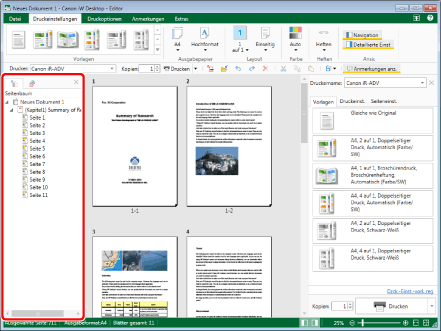
Wenn die Registerkarte [Anmerkungen] im Menüband ausgewählt ist
Registerkarte [Miniaturansichten]: Zeigt die Miniaturansichten der Dokumentseiten an. Sie können auf die Miniaturansichten klicken, um die zugehörige Seite für die Anzeige oder Bearbeitung auszuwählen.
Registerkarte [Anmerkungsliste]: Zeigt die Liste der Anmerkungen an, die diesem Dokument hinzugefügt wurden.
Registerkarte [Signaturliste]: Zeigt die Liste der digitalen Stempel mit Signaturen an, die diesem Dokument hinzugefügt wurden.
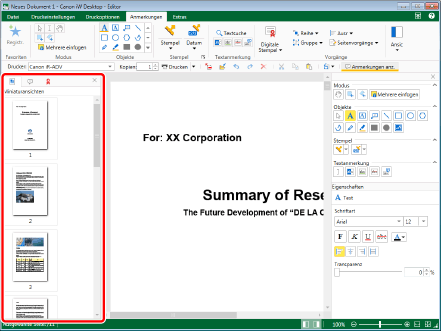
Wenn die Registerkarte [Scannen] im Menüband ausgewählt ist
[Miniaturansichten]-Registerkarte: Zeigt die Miniaturansichten der Dokumentseiten an. Sie können auf die Miniaturansichten klicken, um die zugehörige Seite für die Anzeige oder Bearbeitung auszuwählen.
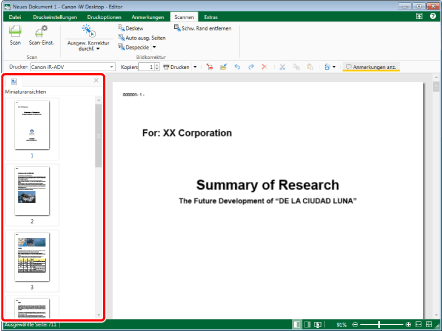
|
HINWEIS
|
|
Wenn Sie im Menüband die Registerkarte [Extras] auswählen, wird der Inhalt der Registerkarte des Menübands im Navigationsfenster angezeigt, die vor dem Wechsel zur Registerkarte [Extras] ausgewählt war.
Sie können die im Navigationsfenster gezeigten Inhalte mit den Registerkarten ändern. Sie können auch zwischen dem Ein- und Ausblenden des Navigationsfensters wechseln. Weitere Informationen finden Sie hier:
|
Arbeitsfenster
Das Arbeitsfenster wird verwendet, um eine Dokumentvorschau anzuzeigen oder Dokumente zu bearbeiten.
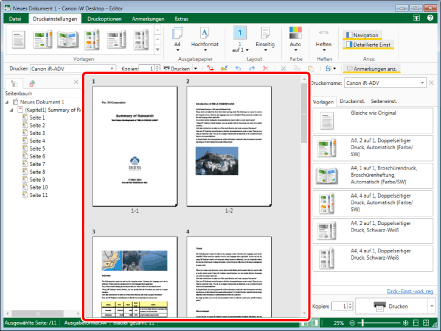
|
HINWEIS
|
|
Mit der Bildlaufleiste des Arbeitsfensters können Sie die angezeigten Seiten abrollen.
Nähere Informationen zur Änderung des Vergrößerungsfaktors im Arbeitsfenster finden Sie hier:
|
Detailansicht
Der Bereich, der auf der rechten Seite des Desktop Editor-Bildschirms angezeigt wird, wird Detailansicht genannt. Es gibt folgende Arten von Detailansichten.
Detailansicht der Druckeinstellungen: wird für den Druckmodus angezeigt.
Anmerkungsformatfenster: wird für den Anmerkungsmodus angezeigt.
Die in der Detailansicht angezeigten Informationen sind abhängig von der ausgewählten Registerkarte des Menübands und dem ausgeführten Modus.
Wenn die Registerkarte [Druckeinstellungen]/[Druckoptionen] im Menüband ausgewählt ist (Druckmodus)
Sie können den Drucker-/Faxtreiber auswählen, um ein Dokument zu drucken/per Fax zu versenden, und es anschließend drucken/per Fax versenden. Die folgenden Registerkarten werden angezeigt.
Registerkarte [Vorlagen]: Sie können eine Druckeinstellungsvorlage auswählen. Sie können auch die Druckeinstellungen, die in dem von Ihnen bearbeiteten Dokument definiert sind, als neue Druckeinstellungsvorlage speichern.
Registerkarte [Druckeinst.]: Sie können Druckeinstellungen konfigurieren.
Registerkarte [Seiteneinst.]: Sie können Kopf-/Fußzeilen und Einstellungen für Wasserzeichen konfigurieren.
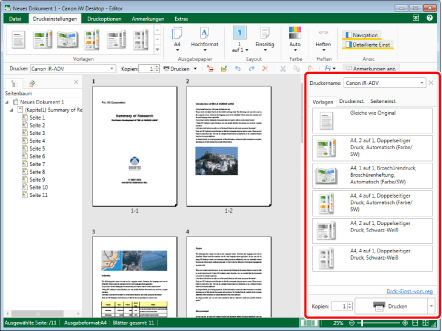
Wenn die Registerkarte [Anmerkungen] im Menüband (Anmerkungsmodus) ausgewählt wurde
In der Detailansicht werden die Anmerkungsschaltflächen und -eigenschaften angezeigt. Klicken Sie auf  , um die Anmerkungsschaltflächen nach Typ anzuzeigen. Klicken Sie auf
, um die Anmerkungsschaltflächen nach Typ anzuzeigen. Klicken Sie auf  , um die Anmerkungsschaltflächen auszublenden.
, um die Anmerkungsschaltflächen auszublenden.
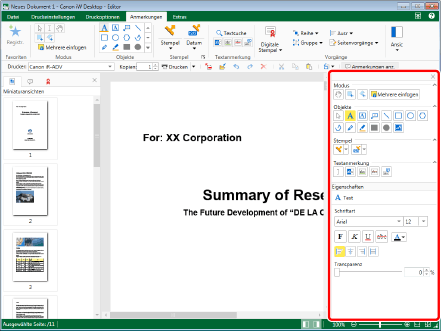
Bei Verwendung des Druckeinstellungsmodus für den Seriendruck
In der Detailansicht werden eine Liste der gelesenen Datensätze und die Eigenschaften des Felds Seriendruck angezeigt.
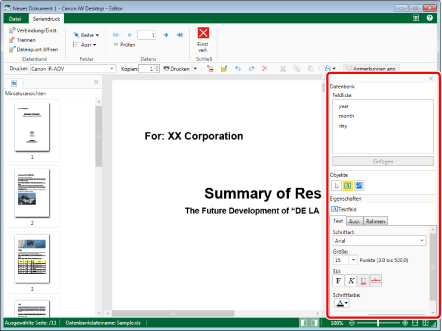
Bei Verwendung des Modus Digitale Stempel
In der Detailansicht werden die Eigenschaften der digitalen Stempel angezeigt.
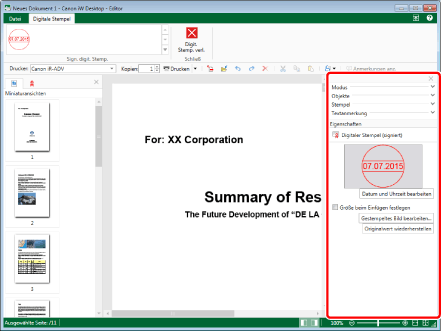
|
HINWEIS
|
|
Wenn Sie im Menüband die Registerkarte [Extras] auswählen, wird der Inhalt der Registerkarte des Menübands in der Detailansicht angezeigt, die vor dem Wechsel zur Registerkarte [Extras] ausgewählt war.
Sie können nicht auf die in der Detailansicht angezeigten Anmerkungsschaltflächen klicken, wenn der Modus Digitale Stempel ausgeführt wird.
Die Detailansicht wird nicht angezeigt, wenn die folgenden Modi ausgeführt werden:
Scanmodus
Modus Nicht bearbeitbaren Bereich angeben
Modus Originalseiten bearbeiten
Neubearbeitungsmodus (Redaktionsmodus)
Sie können zwischen dem Ein- und Ausblenden der Detailansicht wechseln. Weitere Informationen finden Sie hier:
|
Leisten
In diesem Abschnitt werden die "Leisten" von Desktop Editor beschrieben.
Symbolleiste
In der Symbolleiste können Sie häufig verwendete Befehle des Menübands als schnell zugängliche Schaltflächen festlegen.
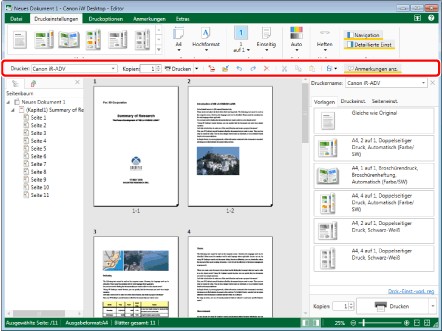
|
HINWEIS
|
|
Informationen zu den Befehlen des Menübands, die als Schaltflächen der Symbolleiste eingerichtet werden können, finden Sie hier:
Die Symbolleiste kann angepasst werden. Nähere Informationen finden Sie hier:
|
Statusleiste
In der Statusleiste werden die Gesamtanzahl der Dokumentseiten, die Seitenzahl der aktuell ausgewählten Seite, die Ausgabepapierformate und die Anzahl der zu bedruckenden Bögen angezeigt. Sie ermöglicht Ihnen auch die Durchführung der folgenden Vorgänge:
Ändern des Vergrößerungsfaktors des Arbeitsfensters
Ein-/Ausblenden des Navigationsfensters
Ein-/Ausblenden der Detailansicht
Anzeigen der ausgewählten Seite im Vollbildmodus
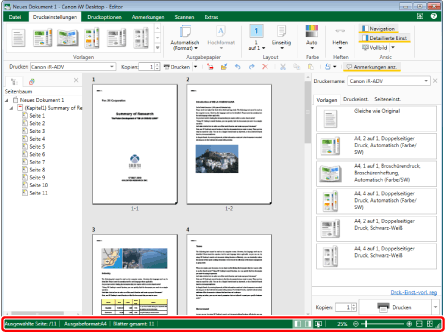
|
HINWEIS
|
|
Nähere Informationen zur Änderung des Vergrößerungsfaktors im Arbeitsfenster finden Sie hier:
Nähere Informationen zum Ein-/Ausblenden des Navigationsfensters von Desktop Editor finden Sie hier:
Nähere Informationen zum Ein-/Ausblenden der Detailansicht finden Sie hier:
Informationen zum Anzeigen von Dokumenten im Vollbildmodus finden Sie hier:
|